Տվյալների պահպանումը վեբ զննարկչում կարող է չաշխատել որոշակի անսարքությունների դեպքում: Այս դեպքում դրանք վերացնելու լավագույն միջոցը ծրագիրը կրկին տեղադրելն է:
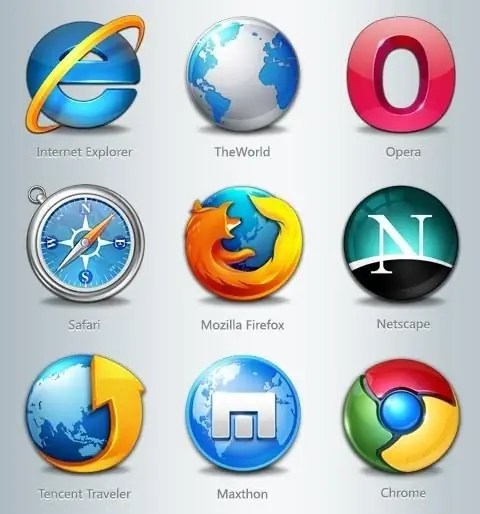
Ստուգեք ստեղնաշարի դյուրանցումները որոշակի բովանդակություն պահպանելու համար, ստուգեք արդյոք ձեր զննարկիչը պատասխանում է: Փորձեք խնայել ընտրացանկից: Եթե երկու դեպքում էլ փոփոխություններ չեղան, և բացի այդ, ցանկի տարբերակը նույնպես բացակայում էր File ընտրացանկից, ամենայն հավանականությամբ, մեղավոր են ձեր զննարկչի համակարգային ֆայլերը վնասող վիրուսները: Այս դեպքում, դուք պետք է օգտագործեք ամբողջական զննարկչի նորից տեղադրում: Չնայած հնարավոր է հայտնաբերել վնասված կամ բացակայող ֆայլերը, ապա դրանք փոխարինել, այս դեպքում զննարկչի անխափան աշխատանքը երաշխավորված չէ: Պահեք էջանիշները և այլ օգտվողի տվյալները, որոնք ձեզ հարկավոր են անսարք զննարկիչից, օրինակ ՝ տարբեր ինտերնետային ռեսուրսների հաշիվների մուտքեր և գաղտնաբառեր: Կատարեք զննարկչի ամբողջական ապատեղադրում ձեր համակարգչից, որին հետևում է inրագրում ժամանակավոր ինտերնետ ֆայլերի գրացուցակի և զննարկչի գրացուցակների մաքրում: Ֆայլեր Գործարկեք հակավիրուսային տվյալների բազայի թարմացումը և այնուհետև գործարկեք ձեր համակարգչի ամբողջական սկանավորումը: Գործարկել գործառնական համակարգի ռեեստրի խմբագրիչը (Start-Run-Regedit) և որոնել գրացուցակներում այն գրառումները, որոնք պարունակում են ձեր հանած զննարկչի անունը և ջնջեք դրանք ձեռքով: Վիրուսների ձեր համակարգչի ամբողջական զննումից հետո ներբեռնեք ձեր զննարկիչը մշակողի պաշտոնական կայքից: Տեղադրեք ներբեռնված զննարկիչը ձեր համակարգչում և կազմաձևեք այն: Մուտքագրեք ավելի վաղ ձեր պահած մուտքերը և գաղտնաբառերը, էջանիշերի վրա ավելացրեք ցանկալի էջի հասցեներ: Տեղադրեք հակավիրուսային համակարգ ձեր համակարգչի վրա, որը բաղադրիչների ցանկում պարունակում է ցանցային սկաներ. Դա կօգնի ձեզ հետագայում խուսափել նման խնդիրներից: Մի մոռացեք նաև պարբերաբար թարմացնել հակավիրուսային տվյալների բազան և կատարել ձեր համակարգչի ամբողջական սկանավորում:






